ผู้คนจำนวนมากขึ้นหันมาใช้เทคโนโลยี eSIM เพื่อปรับปรุงความต้องการด้านเซลลูลาร์ของตน อย่างไรก็ตาม เช่นเดียวกับเทคโนโลยีใหม่ทั้งหมด eSIM มีปัญหาร่วมกัน โดยผู้ใช้จำนวนมากรายงานปัญหาระหว่างหรือหลังการติดตั้ง eSIM ในบทความนี้ ฉันจะนำเสนอวิธีแก้ไขปัญหาที่ดีที่สุดในการแก้ไข eSIM ที่ไม่ทำงานบน iPhone
ก่อนที่จะไปยังขั้นตอนการแก้ปัญหา ฉันขอแนะนำให้อ่านคำแนะนำของเราเพื่อให้แน่ใจว่าคุณได้เปลี่ยนไปใช้ eSIM โดยใช้แนวทางที่เหมาะสม ขั้นตอนในการเปิดใช้งาน eSIM บน iPhone อาจแตกต่างกันไป ทั้งนี้ขึ้นอยู่กับผู้ให้บริการ แต่โดยทั่วไปแล้วจะต้องสแกนรหัส QR หรือป้อนรหัสเฉพาะที่ผู้ให้บริการมอบให้คุณ
ด้วยพื้นฐานที่ได้รับการดูแล มาดูวิธีแก้ไข eSIM ไม่ทำงานบน iPhone
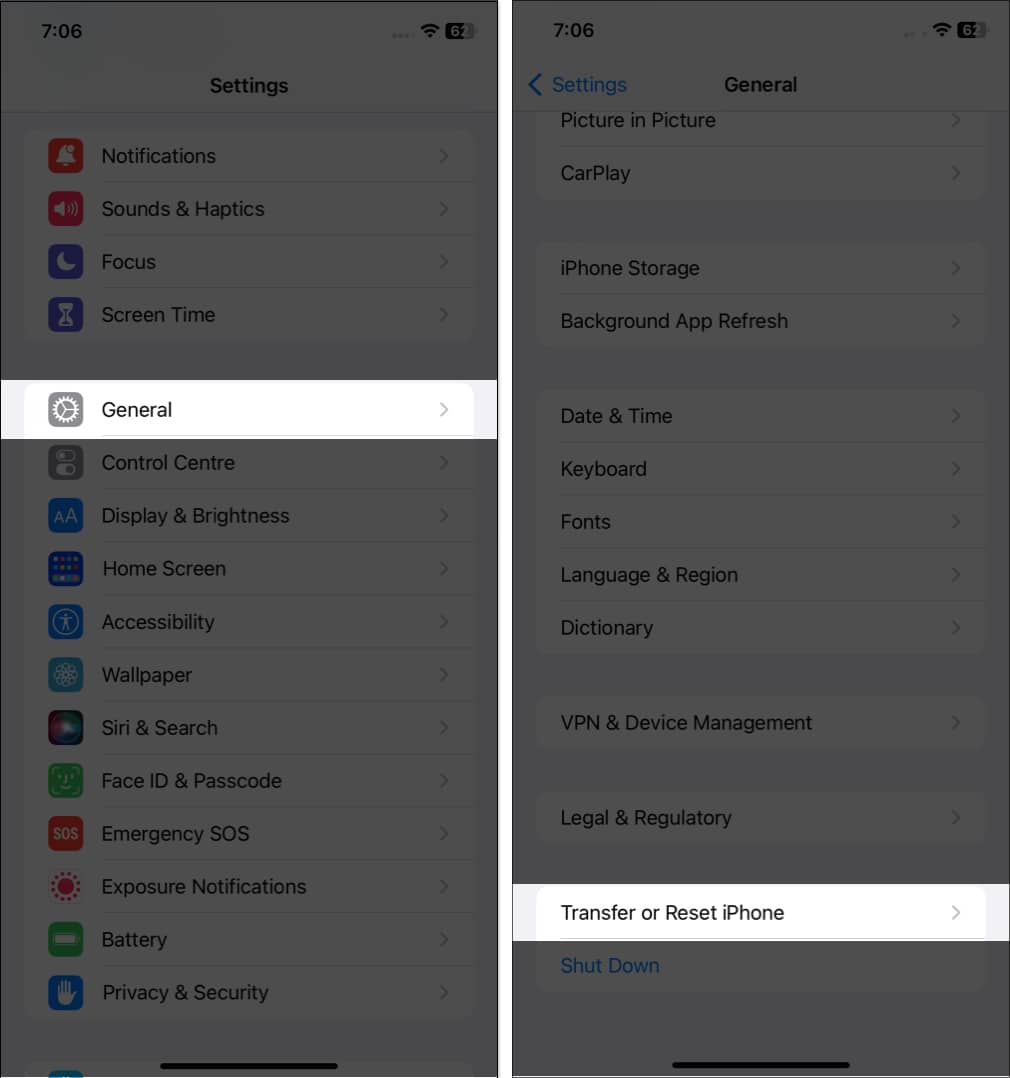
1. ตรวจสอบให้แน่ใจว่าเปิดใช้งาน eSIM แล้ว
หากคุณประสบปัญหากับ eSim บน iPhone คุณควรตรวจสอบก่อนว่าเปิดใช้งาน eSIM แล้วหรือไม่ หากสถานะการเปิดใช้งานเป็นลบ คุณอาจทำสิ่งต่อไปนี้:
โปรดอดทน: สมมติว่าคุณอาศัยอยู่ในประเทศที่อนุญาตให้ใช้ eSIM และผู้ให้บริการของคุณให้บริการนี้ สิ่งแรก สิ่งที่ต้องทำคือรอให้ eSIM เปิดใช้งาน เวลาที่ใช้ในการเปิดใช้งานอาจแตกต่างกันไปขึ้นอยู่กับสถานที่และผู้ให้บริการของคุณ ซึ่งอาจอยู่ในช่วงตั้งแต่สองสามชั่วโมงไปจนถึงหนึ่งหรือสองวัน คุณควรรอสักครู่ก่อนที่จะติดต่อผู้ให้บริการของคุณเพื่อขอเวลาเปิดใช้งานโดยประมาณ สร้างคิวอาร์โค้ดใหม่: ฉันขอแนะนำให้คุณระงับการสร้างคิวอาร์โค้ดใหม่สักหนึ่งหรือสองวันหากผู้ให้บริการของคุณมีขั้นตอนอัตโนมัติที่สามารถดำเนินการได้โดยใช้แอปของผู้ให้บริการเฉพาะและสร้างขึ้นมา เพื่อสแกนเพื่อเปิดใช้งาน eSIM รหัส QR ที่อัปเดตจะช่วยให้คุณติดตั้งและเปิดใช้งาน eSIM บน iPhone ได้ง่ายขึ้นอย่างไม่ต้องสงสัย
2. รีเซ็ตการตั้งค่าเครือข่ายบน iPhone
การรีเซ็ตการตั้งค่าเครือข่ายอาจเป็นวิธีแก้ปัญหาเครือข่ายบน iPhone ของคุณ การรีเซ็ตจะทำให้อุปกรณ์ลืมทุกเครือข่าย Wi-Fi การเชื่อมต่อบลูทูธ และการตั้งค่า VPN ที่เคยใช้
เปิดใช้ การตั้งค่า เลือกทั่วไป → เลือกโอนหรือรีเซ็ต iPhone
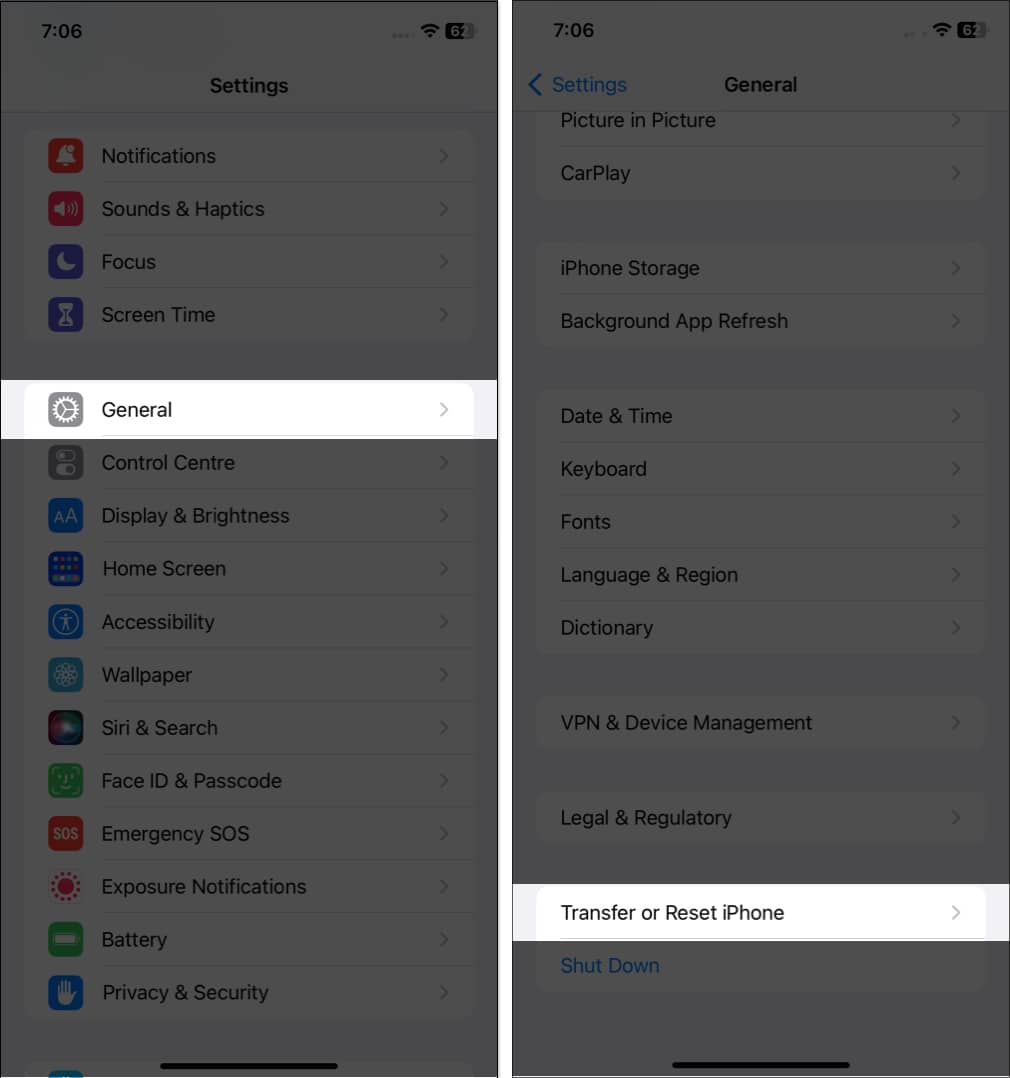 แตะ รีเซ็ต → เลือก รีเซ็ตการตั้งค่าเครือข่าย
แตะ รีเซ็ต → เลือก รีเซ็ตการตั้งค่าเครือข่าย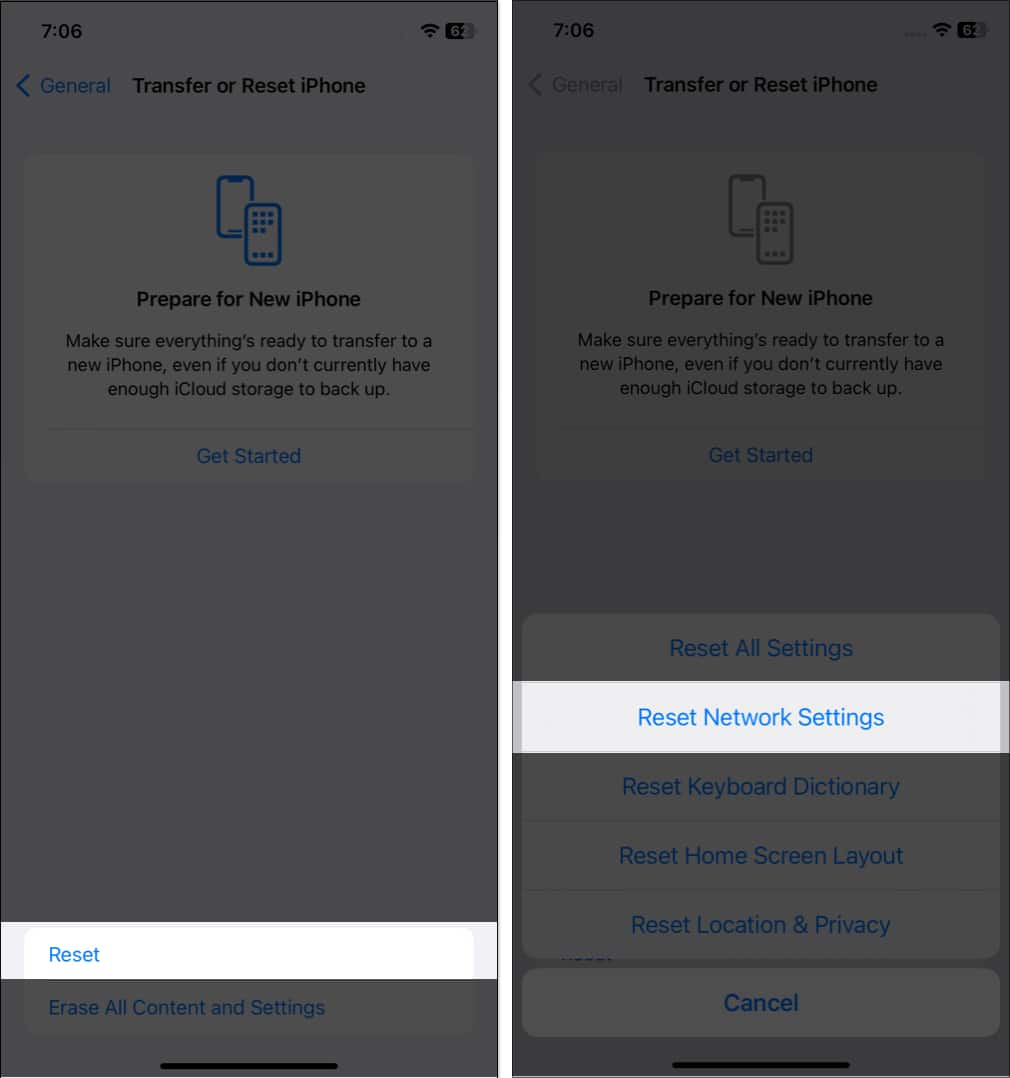 ป้อน รหัสผ่าน ยืนยันโดยแตะรีเซ็ตการตั้งค่าเครือข่าย
ป้อน รหัสผ่าน ยืนยันโดยแตะรีเซ็ตการตั้งค่าเครือข่าย
3. ปิด/เปิด eSIM
การสลับเปิดและปิด eSIM จะทำให้ iPhone เชื่อมต่อกับเครือข่ายอีกครั้งและอาจแก้ไขปัญหาที่คุณพบได้ ทำตามขั้นตอนง่ายๆ ด้านล่าง
เปิด การตั้งค่า → เลือก ข้อมูลเซลลูลาร์
ในบางภูมิภาค คุณอาจเห็นข้อมูลมือถือ เลือก eSIM ผู้ให้บริการ → ปิด/เปิด ปุ่มถัดจาก เปิดบรรทัดนี้
4. สลับเปิด/ปิดโหมดเครื่องบิน
การสลับเปิดและปิดโหมดเครื่องบินสามารถรีเฟรชเครือข่าย eSIM ของคุณได้อย่างมีประสิทธิภาพ การดำเนินการนี้จะรีเซ็ตการเชื่อมต่อ ซึ่งทำให้โทรศัพท์ของคุณมีโอกาสสร้างการเชื่อมต่อใหม่ได้
เข้าถึงศูนย์ควบคุมโดยเลื่อนลงจากมุมขวาบนของหน้าจอ
บน iPhone ที่มี ปุ่มโฮม คุณจะต้องปัดขึ้น แตะที่ไอคอนเครื่องบิน มันจะเปลี่ยนเป็นสีเหลือง รอ สองสามวินาที แตะไอคอนเครื่องบินอีกครั้งเพื่อปิด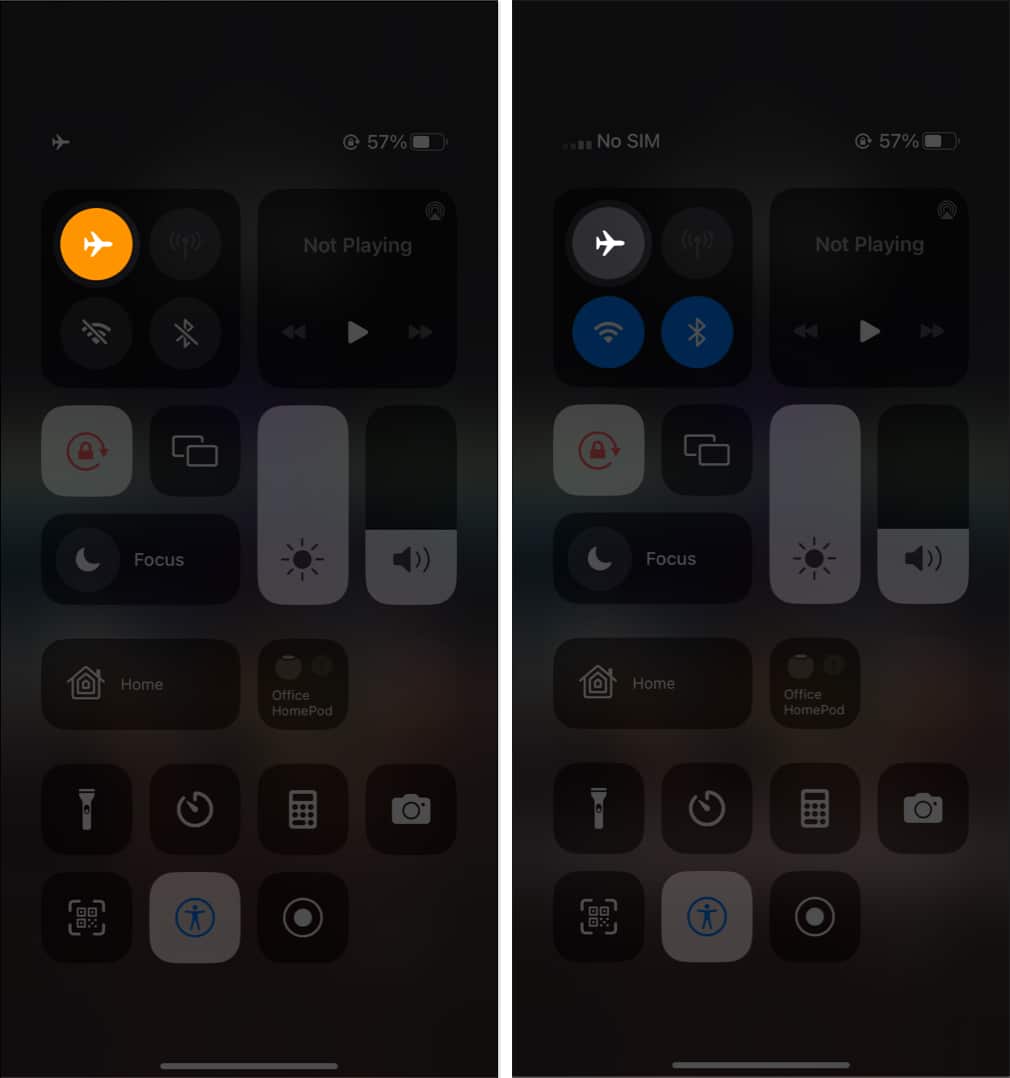
5. ปิด VPN ของคุณ
การเชื่อมต่อกับบริการ VPN สามารถปรับปรุงการทำงานของอุปกรณ์ในขณะเดียวกันก็ช่วยเพิ่มความปลอดภัยและความเป็นส่วนตัวทางออนไลน์ของคุณ อย่างไรก็ตาม การใช้ VPN กับ eSIM อาจทำให้เกิดปัญหาได้เช่นกัน ในบางกรณี VPN อาจหยุดไม่ให้ iPhone ของคุณเชื่อมต่อกับเครือข่ายเซลลูลาร์หรือเข้าถึง eSIM ได้สำเร็จ
คุณอาจสามารถแก้ไขปัญหานี้ได้โดยการปิด VPN และพยายามตั้งค่าของคุณ eSIM อีกครั้ง
ไปที่แอป การตั้งค่า → ไปที่ ทั่วไป เลื่อนลงและเลือก VPN & การจัดการอุปกรณ์ → ปิดสวิตช์ <แข็งแรง>VPN
หมายเหตุ: ขอแนะนำให้คุณอ้างอิงบทความอย่างเป็นทางการจากผู้ให้บริการ VPN ของคุณเพื่อปิดใช้งานแอปพลิเคชัน VPN ของบุคคลที่สามที่คุณอาจติดตั้งบน iPhone ของคุณ
6. เปิดการโรมมิ่งข้อมูล
การโรมมิ่งข้อมูลเป็นคุณสมบัติที่ช่วยให้อุปกรณ์ของคุณเชื่อมต่อกับเครือข่ายมือถือนอกประเทศหรือภูมิภาคของคุณ ดังนั้น หากคุณกำลังเดินทางและไม่สามารถเชื่อมต่อกับเครือข่ายได้ การเปิดใช้งานดาต้าโรมมิ่งสามารถกระตุ้นการเปิดใช้งาน eSIM ของคุณและช่วยให้คุณใช้งานได้อย่างเหมาะสม
ไปที่ การตั้งค่า → ไปที่ ทั่วไป แตะ ตัวเลือกเซลลูลาร์/ข้อมูลมือถือ เปิด การโรมมิ่งข้อมูล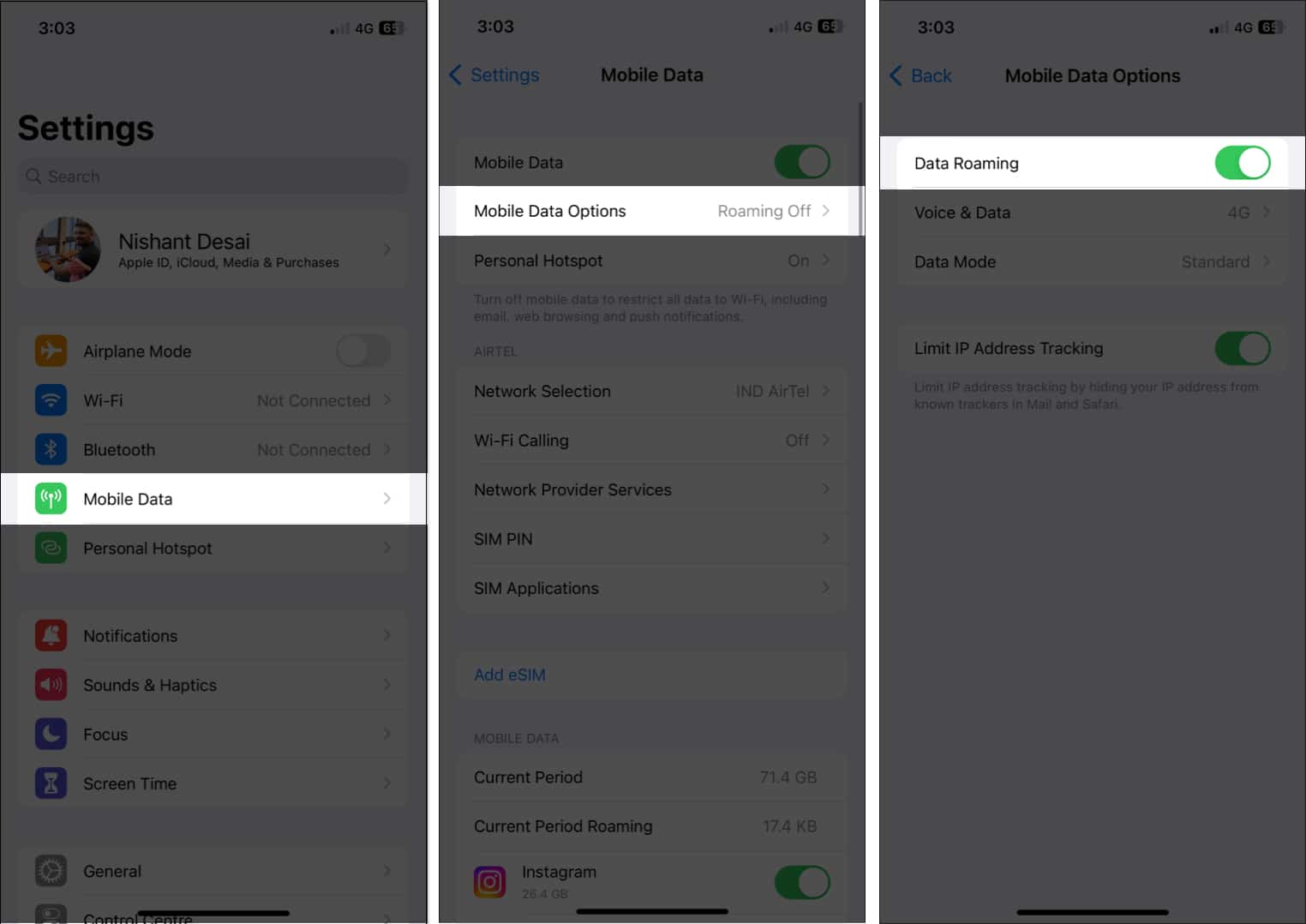
7. เลือกเครือข่ายด้วยตนเอง
การรับสัญญาณต่ำอาจเป็นสาเหตุของประสบการณ์ที่ไม่ดีกับ eSIM ของ iPhone อย่างไรก็ตาม การเลือกเครือข่ายด้วยตนเองมักสามารถแก้ไขปัญหาได้
ไปที่ การตั้งค่า เลือก เซลลูลาร์/ข้อมูลมือถือ → แตะ การเลือกเครือข่าย ปิดปุ่มข้างอัตโนมัติ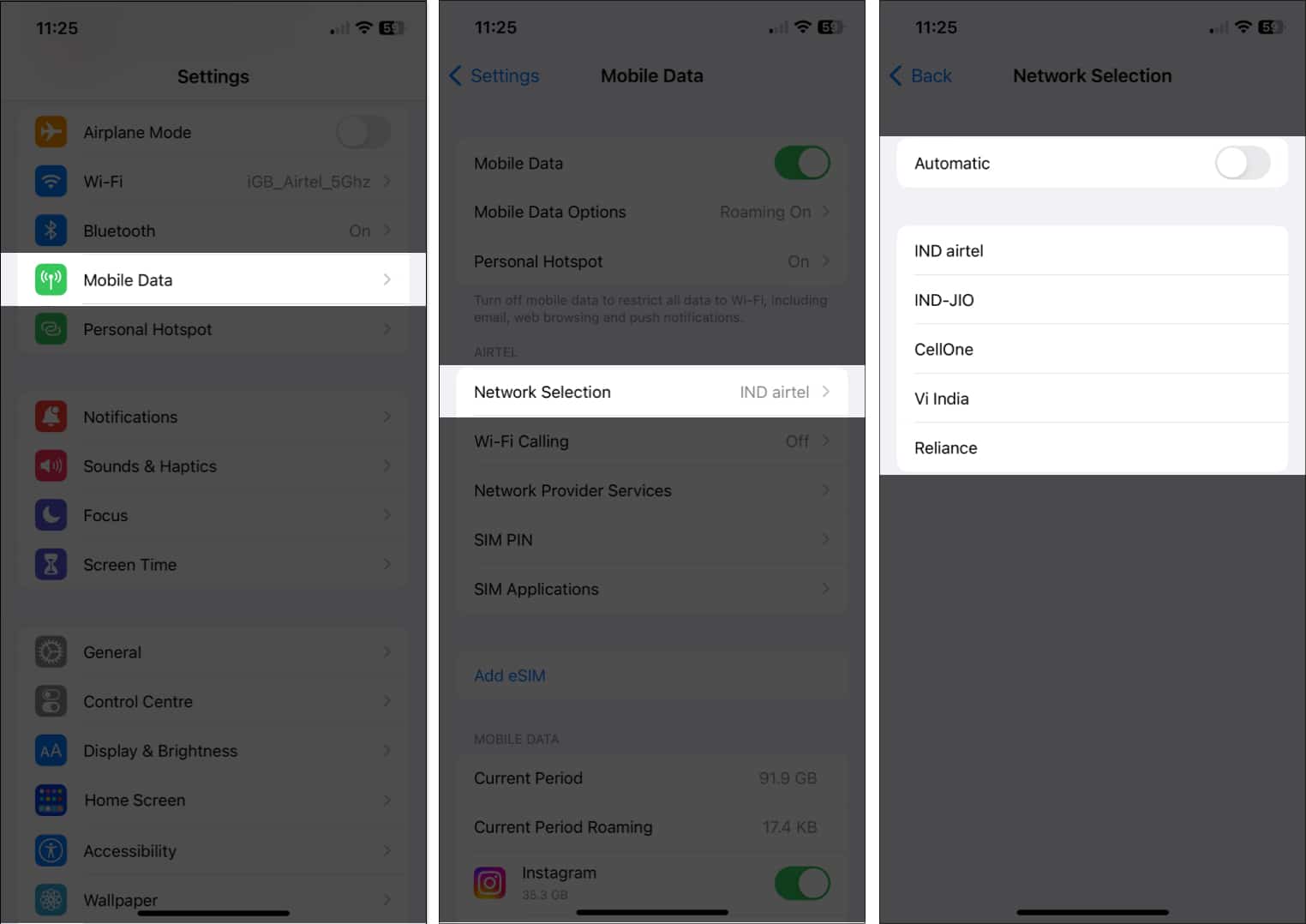
ตอนนี้ เครือข่ายที่มีอยู่ในพื้นที่ปัจจุบันของคุณจะถูกค้นหาและแสดงโดย eSIM ของคุณ จากรายการบนหน้าจอ ให้แตะและเลือกผู้ให้บริการของคุณ ตอนนี้ eSIM ของคุณจะลงทะเบียนด้วยตนเองบนเครือข่ายของผู้ให้บริการของคุณ ซึ่งน่าจะช่วยแก้ปัญหาของคุณได้
8. ปิดโหมดข้อมูลต่ำ
โหมดข้อมูลต่ำอาจขัดแย้งกับผู้ให้บริการบางรายและทำให้ฟังก์ชัน eSIM ของคุณซับซ้อน สำหรับวิธีแก้ปัญหา เราขอแนะนำให้คุณปิดใช้งานโหมดข้อมูลต่ำบน iPhone เมื่อพบปัญหาเกี่ยวกับ eSIM
ไปที่ การตั้งค่า เลือกมือถือ/ข้อมูลมือถือ → เลือกตัวเลือกข้อมูลมือถือ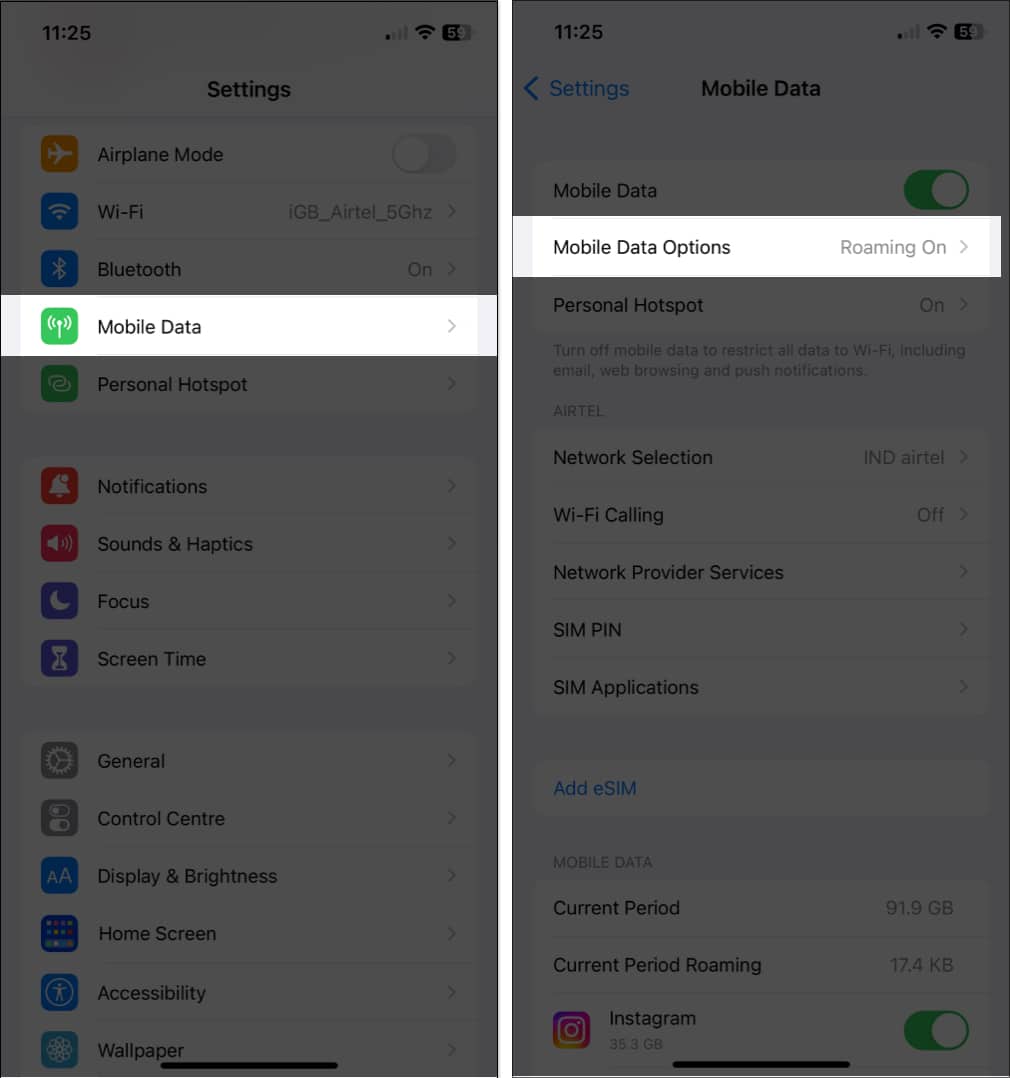 แตะโหมดข้อมูล → เลือกอย่างอื่น โหมดข้อมูลน้อย
แตะโหมดข้อมูล → เลือกอย่างอื่น โหมดข้อมูลน้อย
9. ปิดการจำกัดการติดตามที่อยู่ IP
การจำกัดการติดตามที่อยู่ IP เป็นคุณลักษณะใหม่ที่เปิดใช้งานโดยค่าเริ่มต้นและหยุดอุปกรณ์ของคุณจากการเชื่อมต่อกับเครือข่ายเซลลูลาร์ในบางกรณี
มีโอกาสที่ผู้ให้บริการ eSIM ที่คุณใช้อยู่ไม่รองรับคุณสมบัตินี้ หากต้องการปิดสิ่งเดียวกันบนอุปกรณ์ของคุณ ให้ทำตามคำแนะนำด้านล่าง
เปิด การตั้งค่า เลือก มือถือ/ข้อมูลมือถือ → เลือก ตัวเลือกข้อมูลมือถือ ปิด จำกัดการติดตามที่อยู่ IP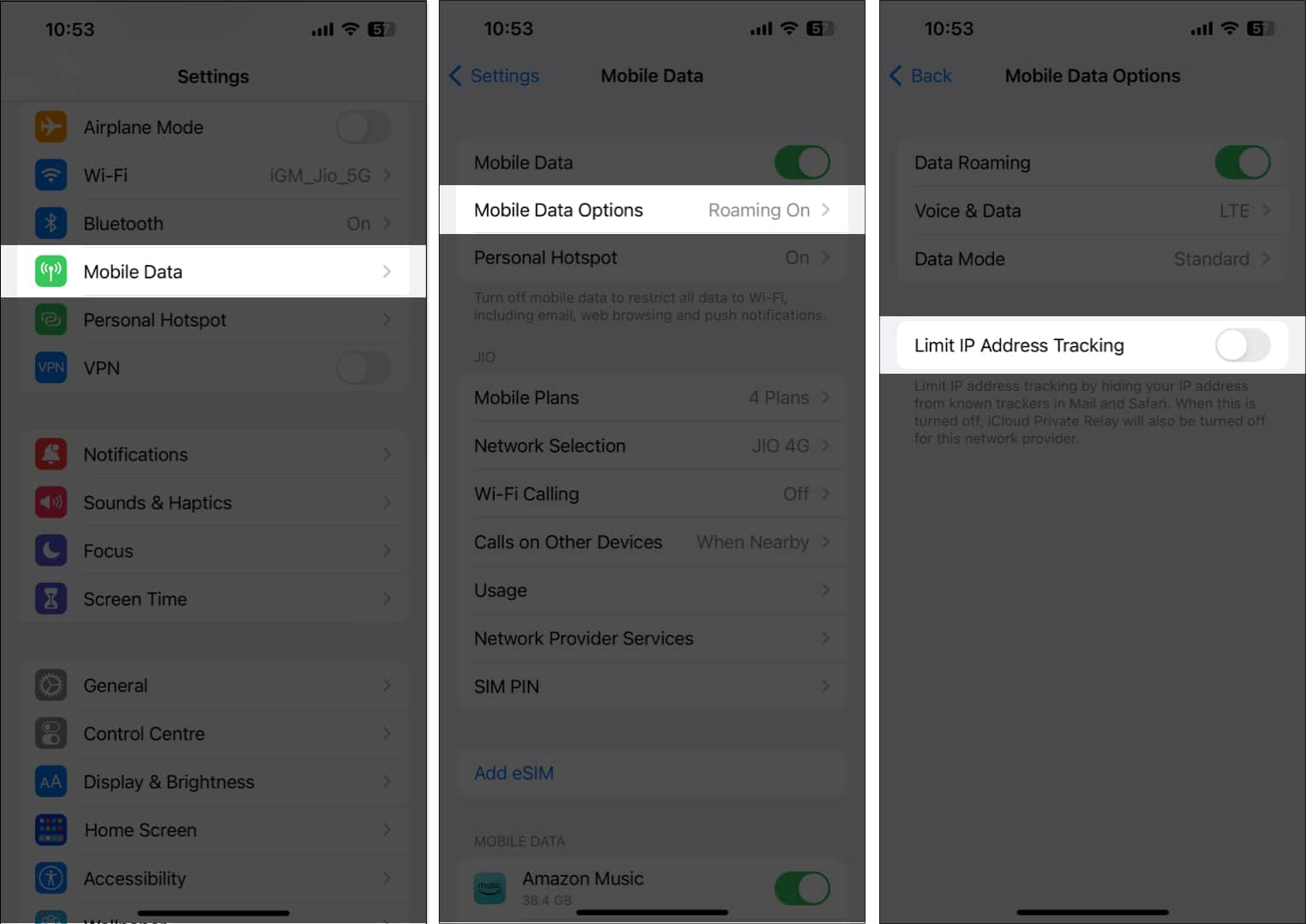
10. ปิดใช้งาน DNS ส่วนตัว
หาก eSIM ของ iPhone ใช้งานไม่ได้ คุณควรลองปิดใช้งาน DNS ส่วนตัว การเปิดใช้งาน DNS ส่วนตัวอาจขัดขวางการทำงานของ eSIM และทำให้ทำงานผิดปกติหรือหยุดทำงานโดยสิ้นเชิง
เปิดใช้ การตั้งค่า เลือก Wi-Fi → แตะ ปุ่ม (i) ข้าง Wi-Fi ที่คุณเชื่อมต่ออยู่ ปิดปุ่มข้างที่อยู่ Wi-Fi ส่วนตัว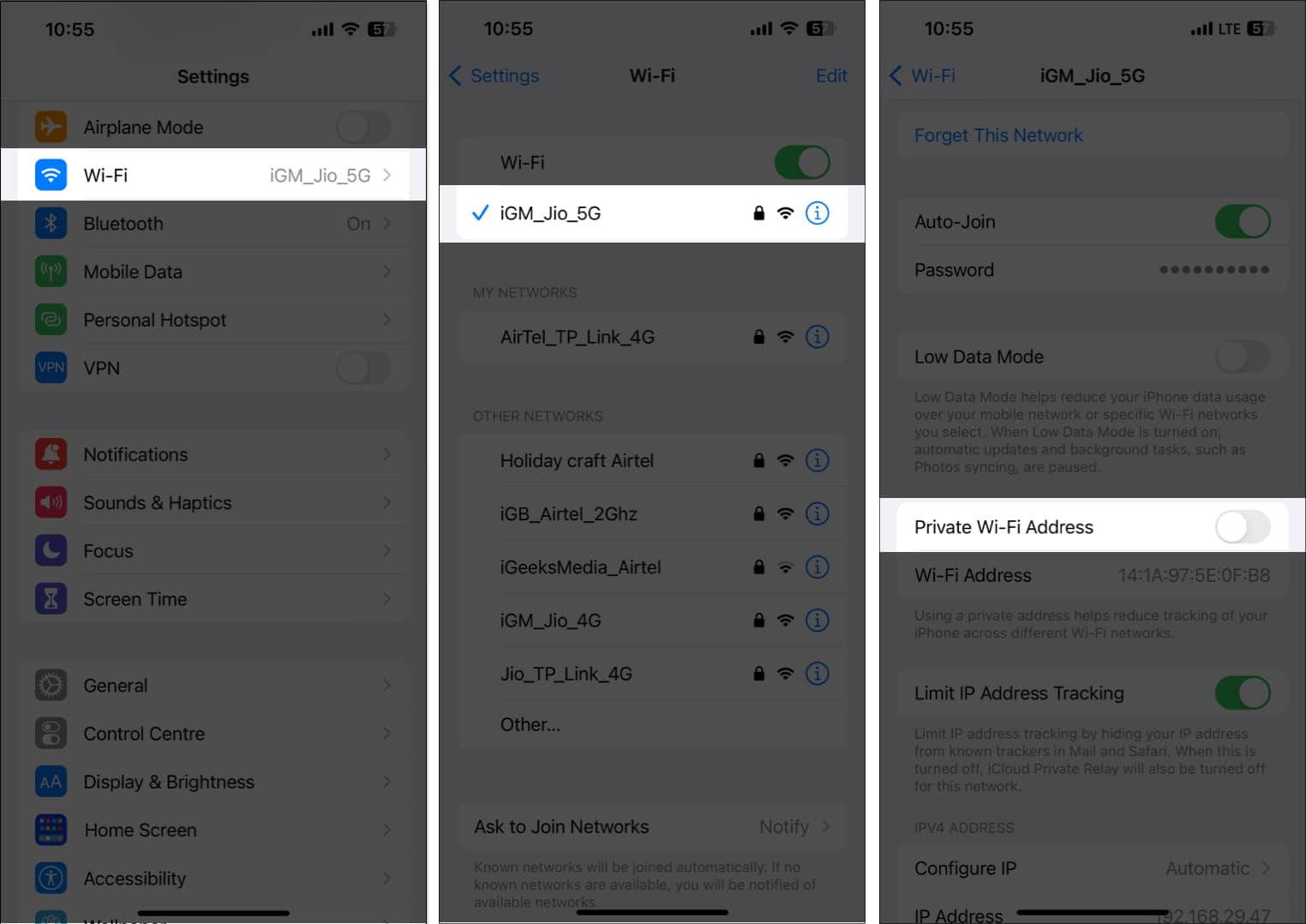
11. ลบและติดตั้ง eSIM ของคุณใหม่
การติดตั้ง eSIM ของคุณใหม่เป็นวิธีแก้ปัญหาที่มีประสิทธิภาพในการแก้ไข eSIM ไม่ทำงานบน iPhone ในการดำเนินการนี้ คุณจะต้องลบ eSIM ที่มีอยู่ออกจากอุปกรณ์ของคุณแล้วเพิ่มอีกครั้ง กระบวนการที่แน่นอนจะขึ้นอยู่กับผู้ให้บริการของคุณและรุ่น iPhone ที่คุณใช้ แต่โดยทั่วไป คุณสามารถเข้าถึงการตั้งค่า eSIM ของคุณได้ตามขั้นตอนด้านล่าง
เปิดแอป การตั้งค่า เลือก เซลลูลาร์/ข้อมูลมือถือ → เลือก eSIM ผู้ให้บริการ เลือกลบแผนเซลลูลาร์/ลบ eSIM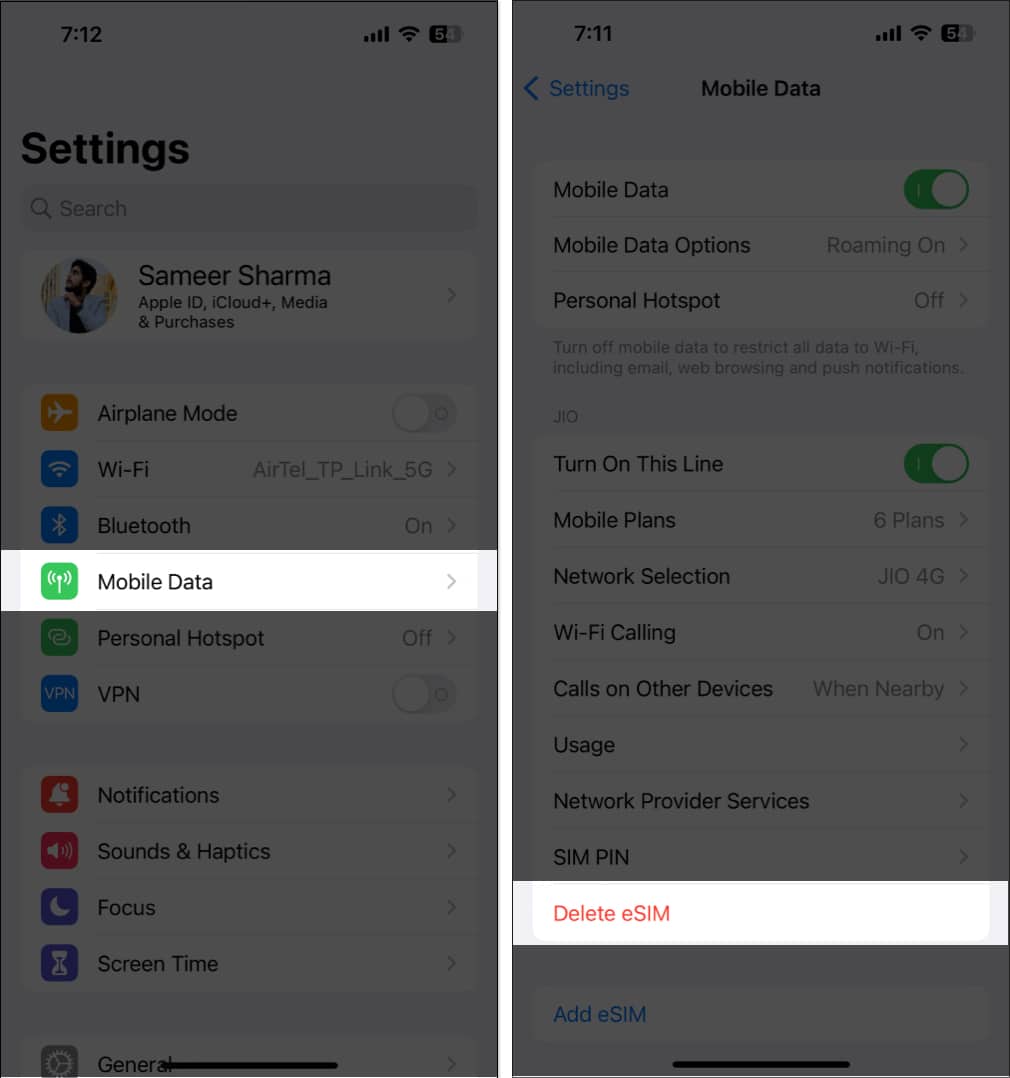 ขั้นตอนที่ตามมาจะเปลี่ยนตามผู้ให้บริการของคุณ ปฏิบัติตามคำแนะนำบนหน้าจออย่างระมัดระวัง
ขั้นตอนที่ตามมาจะเปลี่ยนตามผู้ให้บริการของคุณ ปฏิบัติตามคำแนะนำบนหน้าจออย่างระมัดระวัง
โพสต์นั้น คุณสามารถอ่านบทความของเราเกี่ยวกับวิธีเปิดใช้งานและใช้ eSIM บน iPhone เพื่อติดตั้ง eSIM ของคุณใหม่
12. การแก้ไขทั่วไปอื่นๆ:
ติดต่อผู้ให้บริการของคุณ: การติดต่อผู้ให้บริการของคุณเป็นตัวเลือกที่ดีหากคุณประสบปัญหาเกี่ยวกับ eSIM ของ iPhone ไม่ทำงานหรือขณะถ่ายโอน เนื่องจากผู้ให้บริการอาจแก้ปัญหาใดๆ ปัญหาที่อาจเกิดขึ้นในตอนท้าย เช่น ปัญหาเกี่ยวกับบัญชีของคุณหรือการหยุดทำงานของเครือข่าย รีสตาร์ท iPhone ของคุณ: การรีบูตเครื่องใหม่อย่างง่ายอาจเป็นวิธีแก้ปัญหาที่รวดเร็วและมีประสิทธิภาพหาก eSIM ของ iPhone ทำงานไม่ถูกต้อง กระบวนการนี้สามารถล้างข้อบกพร่องหรือข้อผิดพลาดชั่วคราวที่อาจทำให้เกิดปัญหาได้ อัปเดต iPhone ของคุณ: ไม่เพียงแต่ Apple จะให้การอัปเดตซอฟต์แวร์พร้อมการแก้ไขจุดบกพร่องแก่คุณอย่างรวดเร็วเท่านั้น แต่ยังออกการปรับปรุงสำหรับการทำซ้ำในปัจจุบันด้วยการอัปเดตใหม่อีกด้วย ไปที่ การตั้งค่า → ทั่วไป → การอัปเดตซอฟต์แวร์ → เลือกดาวน์โหลดและติดตั้ง หากมีการอัปเดตให้ใช้งาน ตรวจสอบการอัปเดตของผู้ให้บริการที่รอดำเนินการ: การแก้ไขที่สำคัญและการปรับปรุงการเชื่อมต่อเซลลูลาร์สามารถพบได้ในการอัปเดตของผู้ให้บริการ ซึ่งอาจแก้ไขปัญหาใดๆ กับ eSIM ของคุณที่ไม่ทำงาน
ไปที่ แอปการตั้งค่า บน iPhone ของคุณ → แตะ ทั่วไป → เลือก เกี่ยวกับ → ทำตาม คำแนะนำบนหน้าจอ เพื่อติดตั้งการอัปเดตใหม่ รีเซ็ต iPhone ของคุณ: การรีเซ็ต iPhone ของคุณสามารถคืนค่าเป็นค่าเริ่มต้นจากโรงงานโดยการลบข้อมูลและการตั้งค่าทั้งหมด ดังนั้น ฉันไม่แนะนำให้คุณรีเซ็ต iPhone เป็นการส่วนตัว เว้นแต่วิธีแก้ปัญหาอื่นๆ จะหมดลง ติดต่อฝ่ายสนับสนุนของ Apple: หากวิธีแก้ไขปัญหาข้างต้นไม่ได้ผล โปรดติดต่อฝ่ายสนับสนุนของ Apple ฟังก์ชัน eSIM ของ iPhone ของคุณสามารถแก้ไขปัญหาและแก้ไขได้โดยทีมผู้เชี่ยวชาญเฉพาะทางของ Apple
13. เปลี่ยนไปใช้ SIM จริง
แม้ว่า eSIM จะมีประโยชน์มากมายเหนือ SIM การ์ดแบบดั้งเดิม เช่น ความสามารถในการจัดเก็บหมายเลขโทรศัพท์หลายหมายเลขและเปิดใช้งานแผนบริการโทรศัพท์ใหม่โดยไม่ต้องใช้การ์ดจริง แต่ยังสามารถ ซับซ้อนกว่าในการตั้งค่าและอาจเกิดปัญหาทางเทคนิคได้
การเปลี่ยนไปใช้ซิมการ์ดจริงอาจเป็นวิธีแก้ปัญหาถาวรสำหรับปัญหาใดๆ ที่คุณพบเกี่ยวกับ eSIM ของคุณ
อย่างไรก็ตาม เป็นสิ่งสำคัญเพื่อให้แน่ใจว่าโทรศัพท์ของคุณเข้ากันได้กับซิมการ์ดจริงโดยปรึกษากับผู้ให้บริการของคุณ เป็นที่น่าสังเกตว่า iPhone 14 รุ่นล่าสุดที่ขายในสหรัฐอเมริกาไม่รองรับซิมการ์ดจริงอีกต่อไป
ยิ่งไปกว่านั้น จำเป็นต้องมีประเภทซิมที่ถูกต้องสำหรับอุปกรณ์ของคุณ เพื่อให้เข้าใจหัวข้อได้ดีขึ้น คุณสามารถดูเรื่องราวบนเว็บของเราเกี่ยวกับความแตกต่างระหว่าง eSIM และซิมการ์ดจริง
คำถามที่พบบ่อย
อะไรทำให้เกิดปัญหากับ eSIM
อุปกรณ์ที่เข้ากันไม่ได้ ความครอบคลุมของเครือข่ายไม่ดี ปัญหาการเปิดใช้งาน การทำงานผิดพลาด ปัญหาด้านความปลอดภัย ฯลฯ เป็นสาเหตุที่ทำให้ eSIM ทำงานไม่ถูกต้องบน iPhone
จะตรวจสอบการทำงานของ eSIM ได้อย่างไร
โดยปกติจะมีขั้นตอนสองสามขั้นตอนที่เกี่ยวข้องในการตรวจสอบการทำงานของ eSIM แม้ว่าอาจแตกต่างกันเล็กน้อยขึ้นอยู่กับอุปกรณ์และผู้ให้บริการของคุณ คุณสามารถลองโทรหรือส่งข้อความถึงใครบางคน หรือคุณสามารถตรวจสอบการเชื่อมต่ออินเทอร์เน็ตของคุณ
การโรมมิ่งฟรีสำหรับ eSIM หรือไม่
การโรมมิ่งเป็นบริการที่มีให้ โดยผู้ให้บริการของคุณ ค่าใช้จ่ายจะแตกต่างกันไปตามแผนมือถือที่คุณมีในปัจจุบันและตำแหน่งที่คุณอยู่
พบการเชื่อมต่อ!
การสูญเสียการเชื่อมต่ออาจทำให้เกิดความยุ่งยาก ซึ่งไม่ใช่สถานการณ์ในอุดมคติ อย่างไรก็ตาม โซลูชันที่กล่าวถึงข้างต้นมีวัตถุประสงค์เพื่อให้คำแนะนำที่เป็นประโยชน์สำหรับการแก้ไขปัญหาที่เกี่ยวข้องกับ eSIM บน iPhone ที่ใช้ iOS 16 หากคุณพบปัญหาอื่นๆ กับอุปกรณ์ Apple โปรดฝากไว้ในความคิดเห็น แล้วเราจะ อย่าลืมแก้ไขปัญหาด้วย
อ่านเพิ่มเติม: